특정 YouTube 동영상에서는 동영상 화질 설정을 조정할 수 없는 경우가 발생할 수 있습니다. 이러한 동영상 중 상당수는 디스플레이 해상도가 미리 정해져 있으며, 일부 동영상에는 ‘화질을 사용할 수 없음’이라는 메시지가 표시됩니다.
겉으로 보기에는 간단해 보이는 상황이 실제로는 YouTube 계정에 로그인 및 로그아웃하거나 애플리케이션을 다시 설치하는 등의 작업을 수행한 후에도 지속될 수 있는 복잡한 문제가 숨겨져 있다는 사실이 밝혀졌습니다. 선호하는 동영상 화질 매개변수를 신속하게 복원하려면 다음 잠재적 문제 해결 방법 목록을 숙지하시기 바랍니다.
YouTube 동영상을 저해상도로 다운로드함
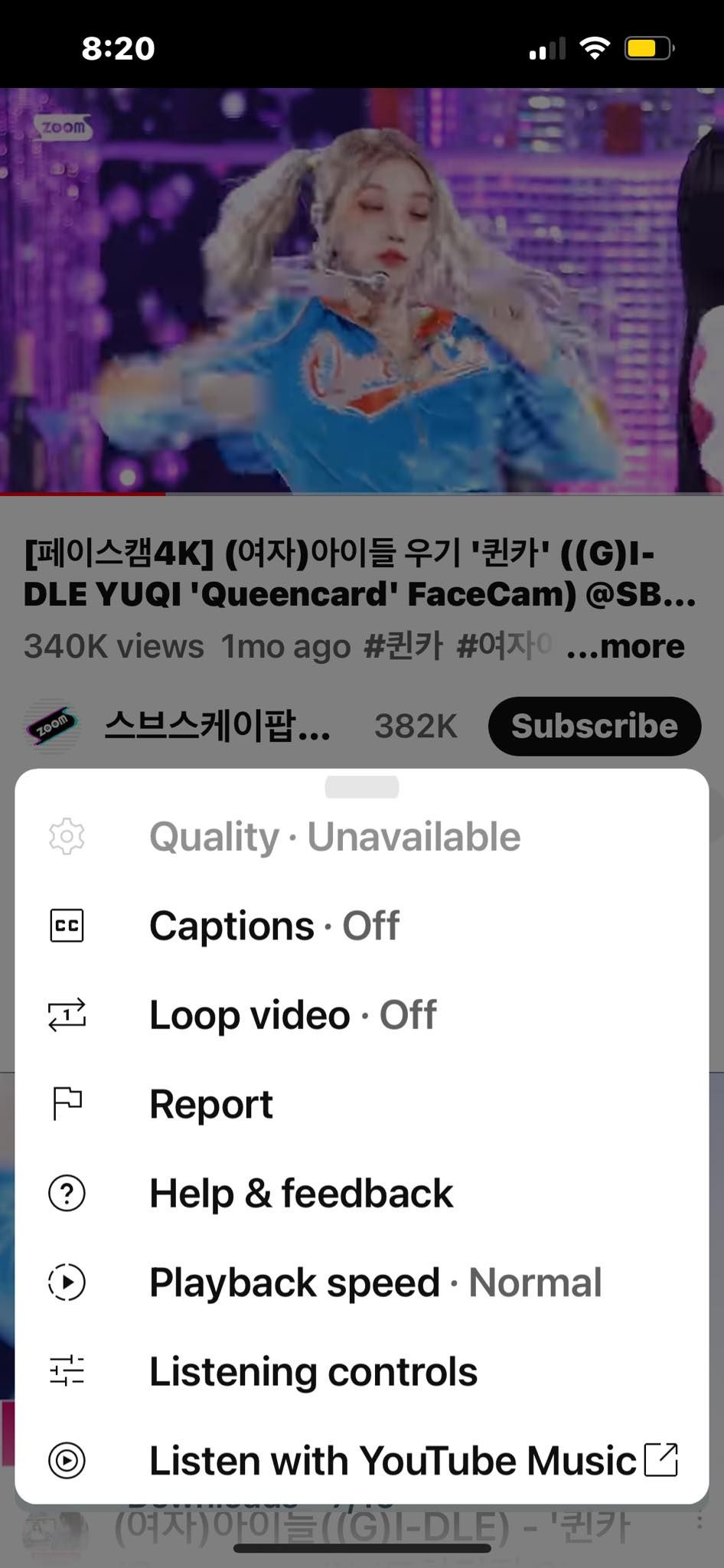
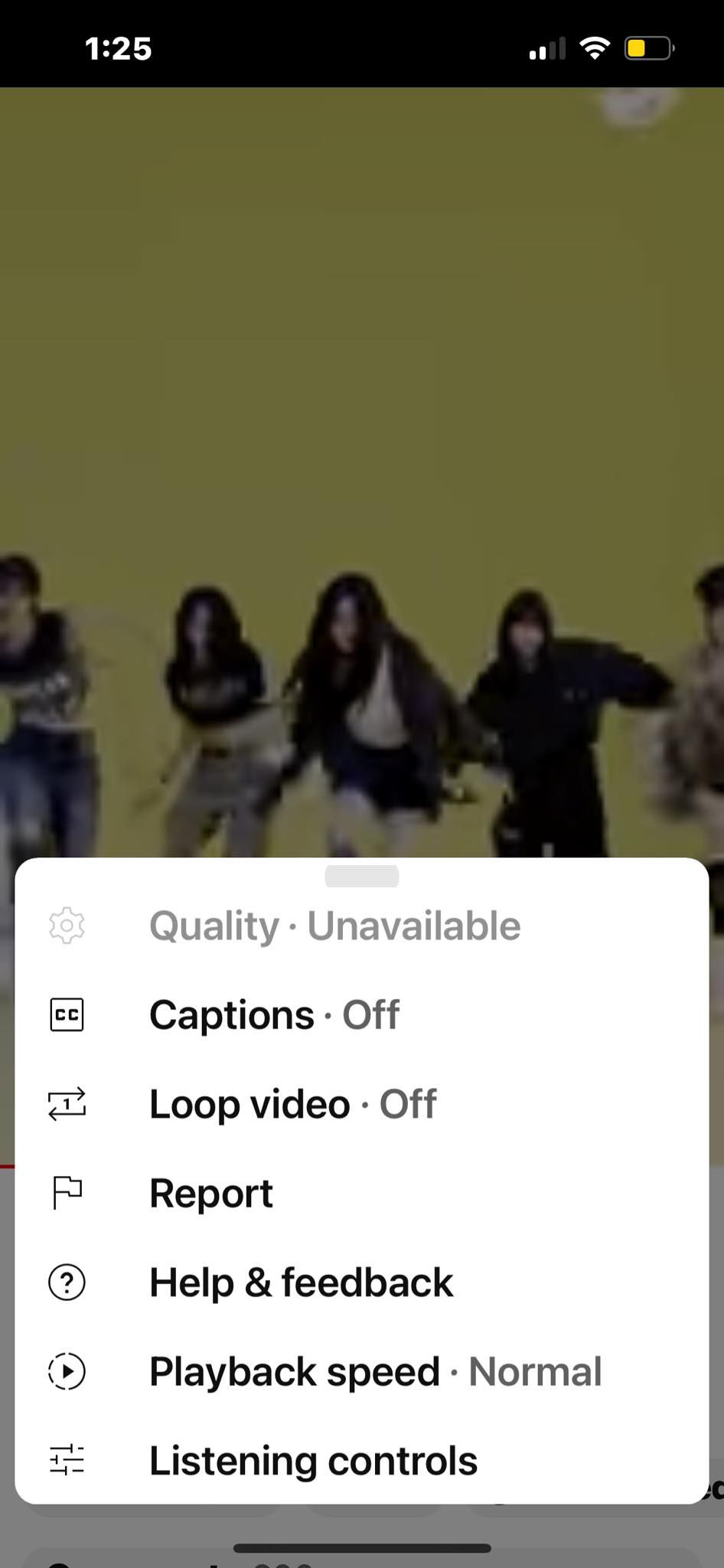 닫기
닫기
‘화질을 사용할 수 없음’ 문제는 무료 계정과 유료 계정 모두에 영향을 주지만, 유료 버전을 선택한 사용자에게 더 많이 발생합니다. YouTube 프리미엄의 스마트 다운로드 기능을 사용하면 추천 콘텐츠를 자동으로 다운로드할 수 있습니다. 그러나 이 기능에는 미리 정해진 동영상 해상도가 있으므로 저화질 동영상을 고화질로 다시 로드할 수 없습니다.
유튜브에서 스마트 다운로드를 비활성화하는 방법(모바일)
이 문제의 추가 진행을 방지하려면 스마트 다운로드를 비활성화하는 것이 좋습니다.
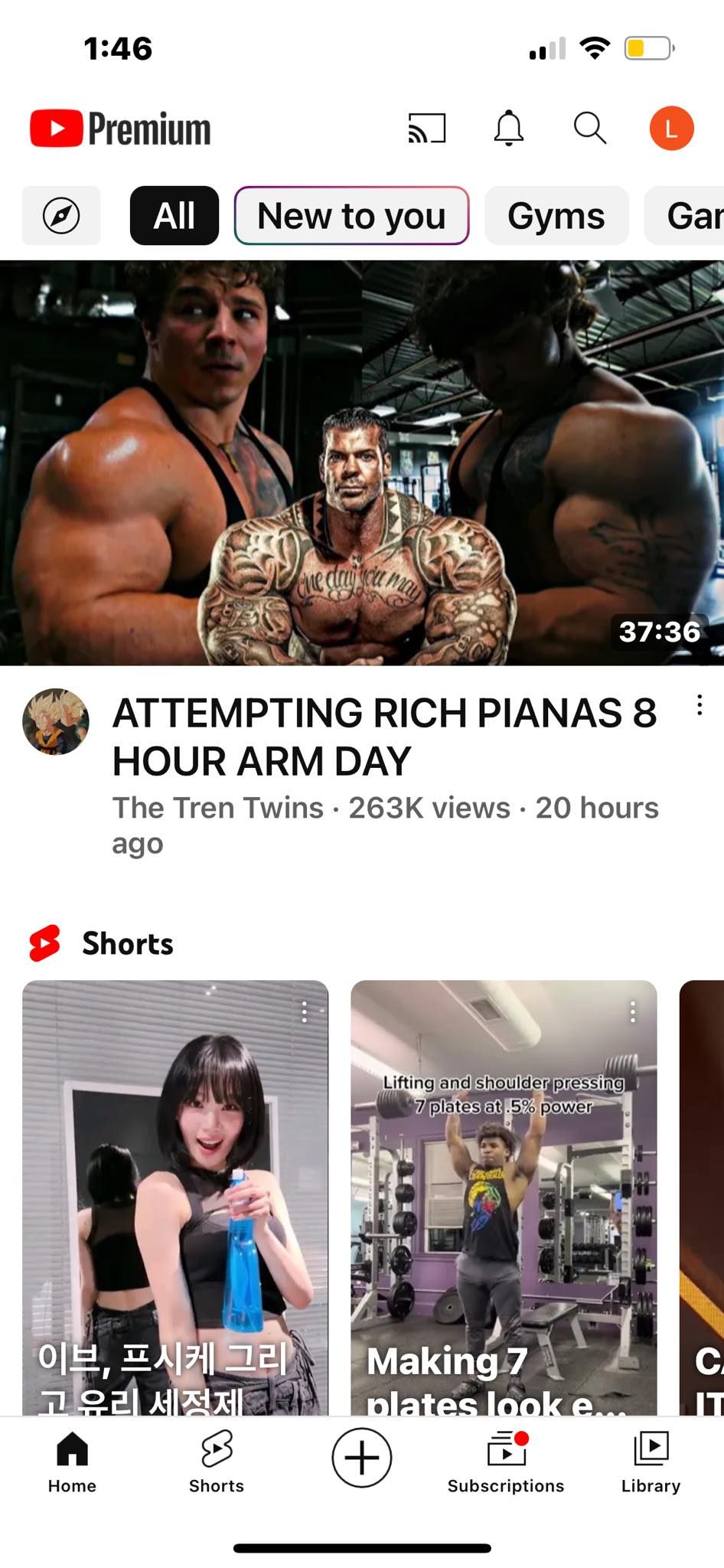
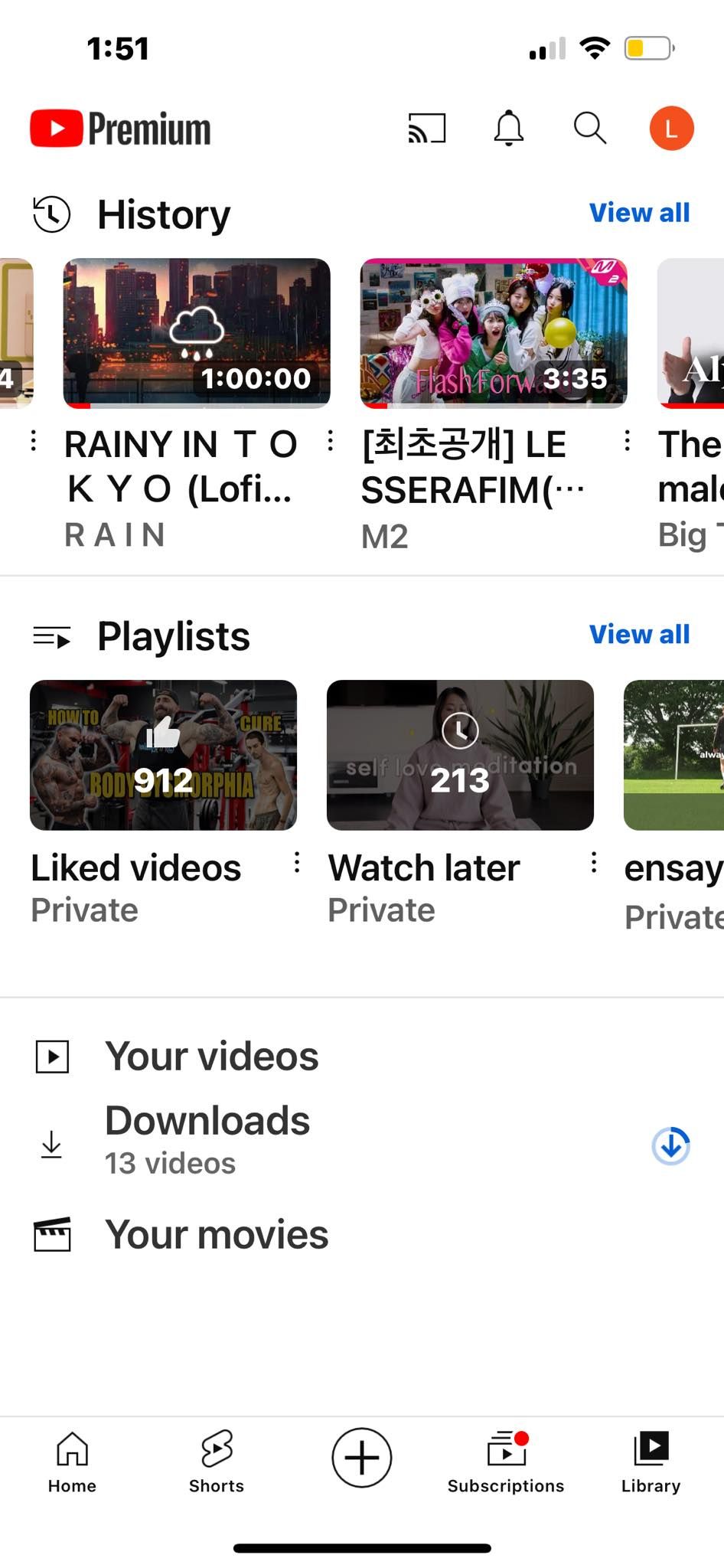
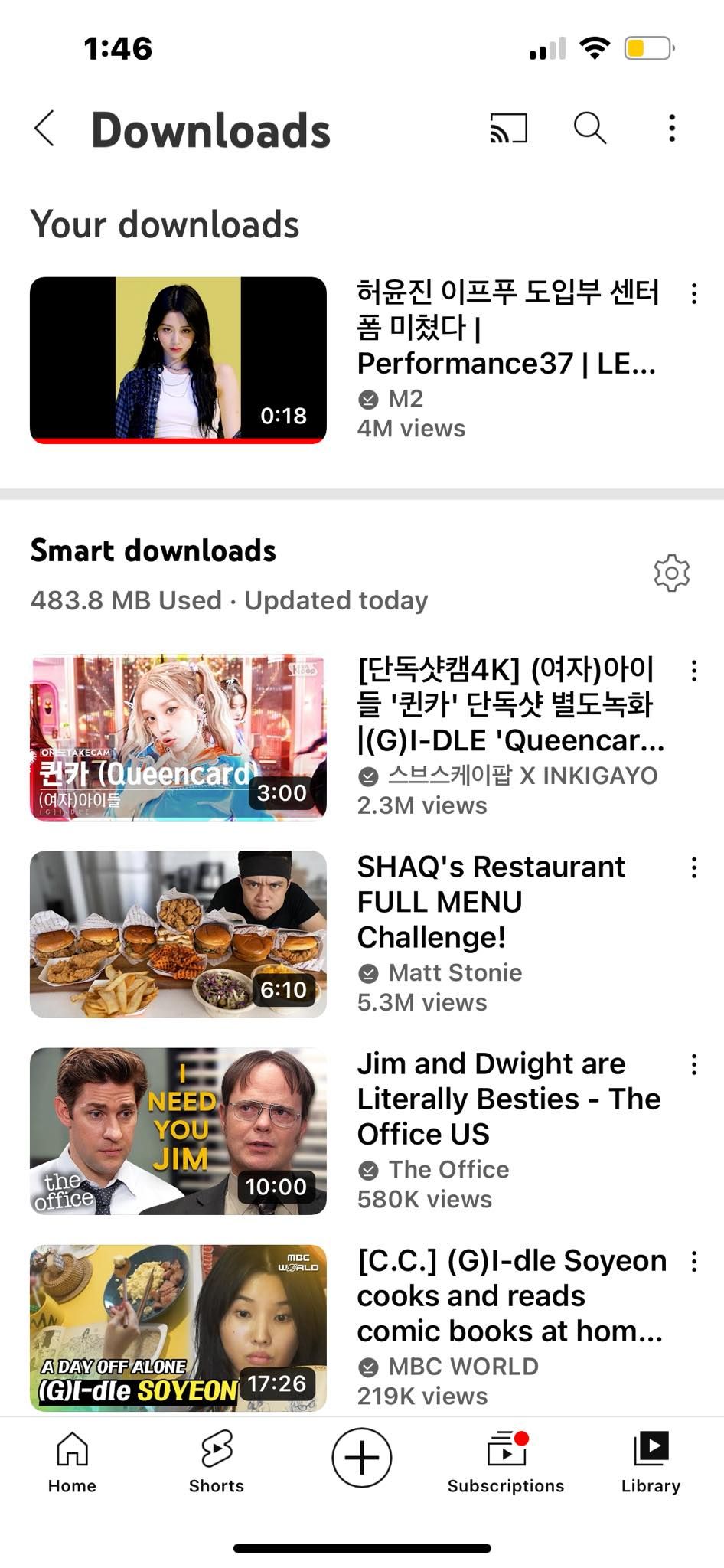
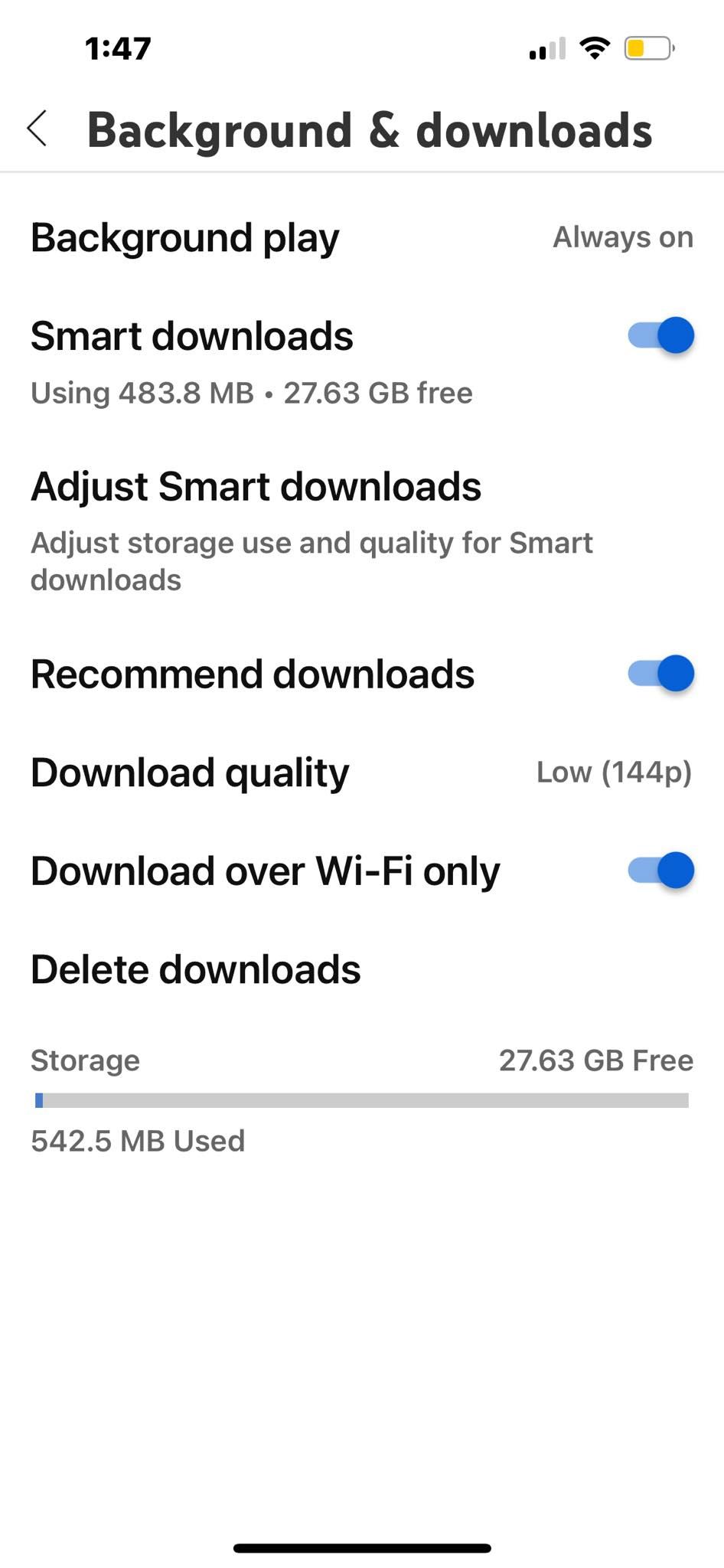 닫기
닫기
YouTube 모바일 애플리케이션을 실행한 다음 탐색 표시줄을 사용하여 라이브러리로 이동하세요.
다운로드한 파일의 지정된 위치에 접속한 후 지정된 영역에 있는 기능 기호를 조작하여 스마트 다운로드를 진행하세요.
YouTube 모바일 애플리케이션의 백그라운드 및 다운로드 섹션에서 해당 스위치를 토글하여 “스마트 다운로드” 기능을 활성화하세요. 이렇게 하면 이 카테고리 내의 모든 현재 파일이 자동으로 삭제되어 원하는 대로 동영상 화질 설정을 조정할 수 있습니다.
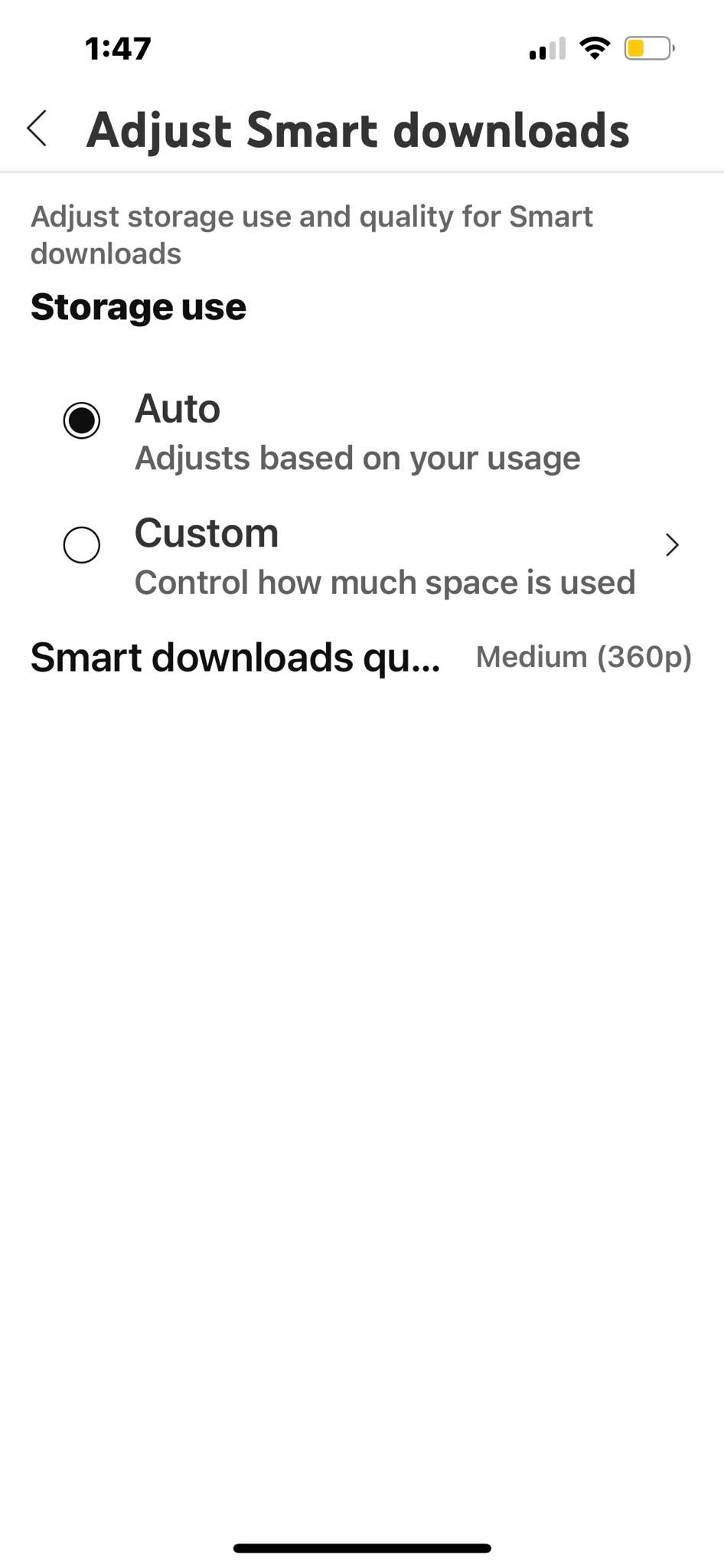
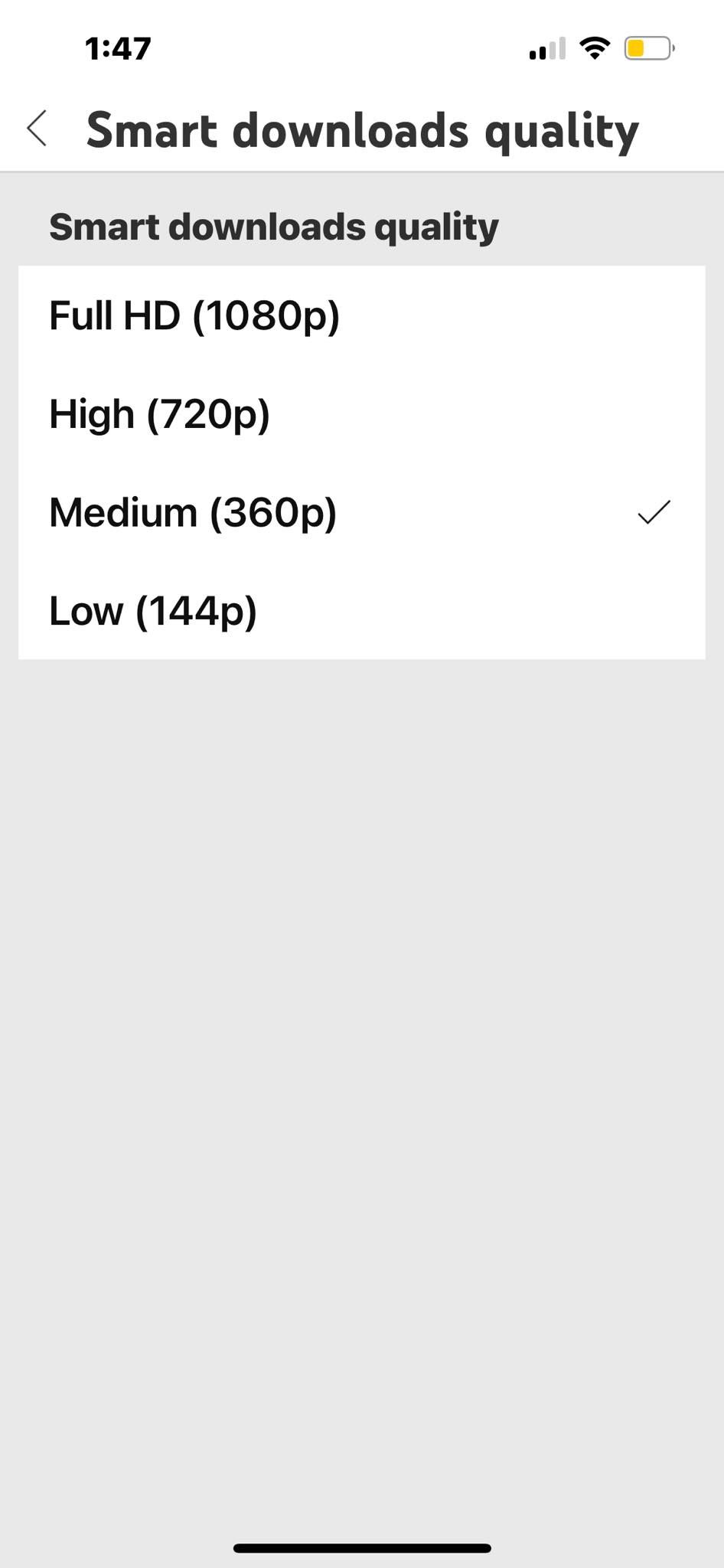 닫기
닫기
YouTube 스마트 다운로드 동영상 화질 변경 방법
스마트 다운로드의 사용을 유지하면서 화질을 개선하려면 다운로드 해상도를 수동으로 조정해야 합니다.
‘백그라운드 및 다운로드’ 섹션으로 돌아가서 ‘스마트 다운로드 조정’이라는 기능을 활성화하세요.
탭 스마트 다운로더를 통해 다운로드한 동영상의 화질을 선택할 수 있는 옵션이 제공되므로 원하는 해상도를 선택할 수 있습니다. 단, 고화질 콘텐츠를 다운로드하는 경우에도 경우에 따라 “화질 사용 불가”가 표시될 수 있습니다.
유튜브에서 스마트 다운로드를 비활성화하는 방법(데스크톱)
유튜브의 웹 기반 반복에서도 동일한 딜레마가 나타납니다. ‘스마트 다운로드’ 디렉토리에 포함된 미디어 콘텐츠는 처음 다운로드할 때와 동일한 수준의 해상도를 유지해야 합니다.
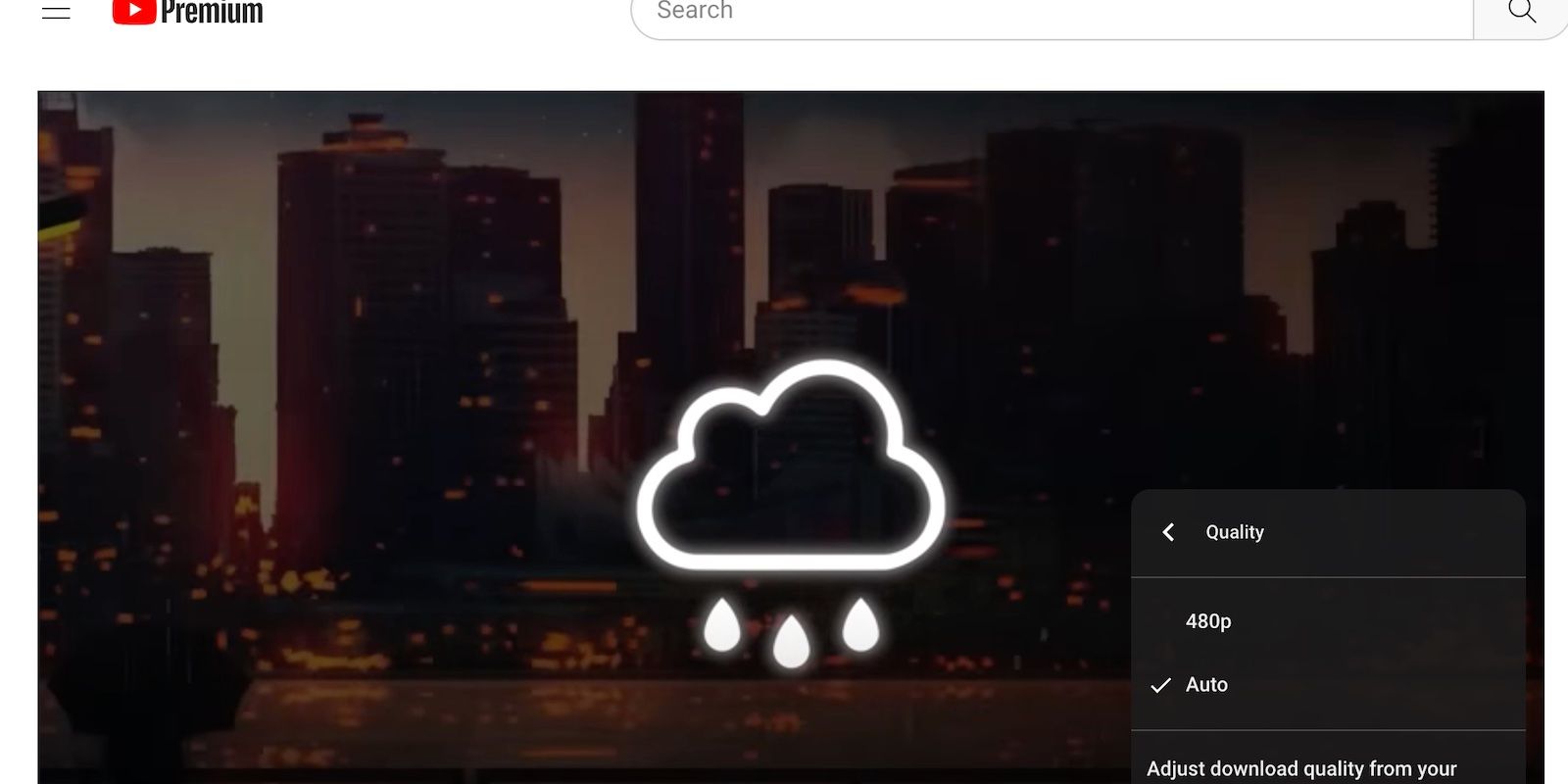
이 문제를 해결하려면 스마트 다운로드를 비활성화할 수 있습니다. 사이드바 메뉴에서 다운로드 섹션으로 이동하여 톱니바퀴 아이콘을 탭하면 스마트 다운로드 비활성화 설정에 액세스할 수 있습니다. 또한 같은 페이지에서 다운로드 품질 옵션도 찾을 수 있습니다.
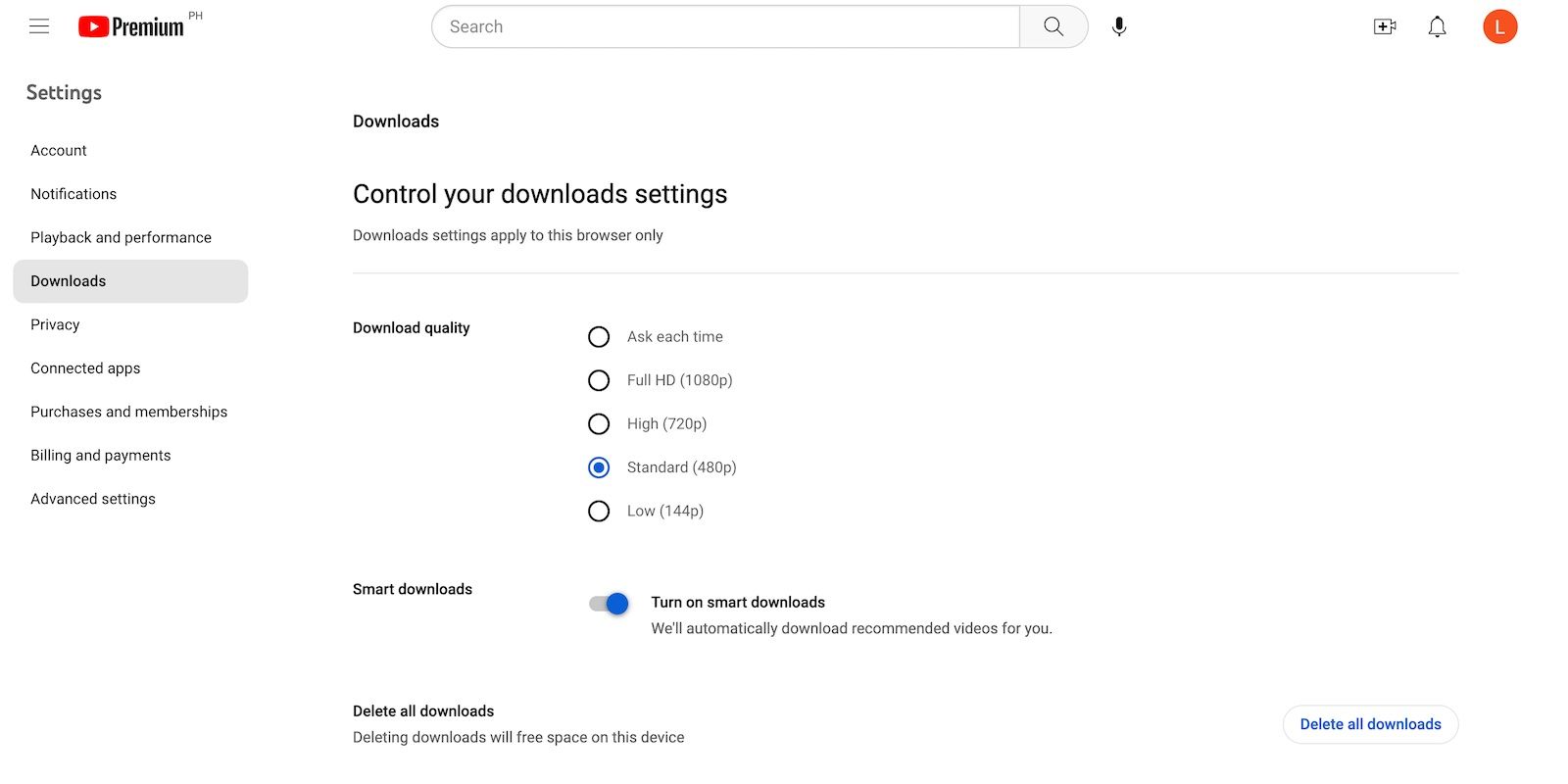
YouTube 동영상이 방금 업로드되었습니다
새 동영상을 업로드하는 즉시 고화질 동영상 설정이 적용되지 않을 수 있습니다. 초기에는 해상도 옵션도 제한될 수 있습니다. 유감스럽게도 이 문제에 대한 빠른 해결책은 없으며, YouTube에서 시청 중인 동영상이 업데이트될 때까지 인내심을 갖고 기다려야 합니다.
인터넷 연결이 불안정합니다
스마트 다운로드를 비활성화하고 관련 동영상을 모두 삭제한 후에도 인터넷 연결이 문제의 원인이 될 수 있으므로 인터넷 연결이 제대로 작동하는지 확인하세요. 집 Wi-Fi 네트워크의 속도에 영향을 줄 수 있는 요인에 유의하세요.
YouTube 모바일에서 시청 환경 최대화
YouTube에서 ‘화질 사용 불가’라는 문제가 발생할 수 있습니다. 이 문제를 해결하려면 스마트 다운로드를 끄는 것이 좋은 해결책이 될 수 있습니다. 그러나 이렇게 해도 문제가 해결되지 않으면 인터넷 연결이 개선될 때까지 기다리거나 YouTube에서 동영상 해상도를 개선할 때까지 기다려야 할 수 있습니다.
YouTube의 프리미엄 기능으로 시각적 경험을 업그레이드하세요. 스마트 다운로드는 가끔 버그가 발생하지만 1080p 고화질 동영상, 멀티 디바이스 재생 목록, 그룹 시청 세션과 같은 유용한 기능을 많이 제공합니다.